
Trier et épingler les notes sur Mac
Par défaut, les notes que vous avez modifiées récemment apparaissent en premier. Vous pouvez cependant les trier différemment. Vous pouvez également épingler vos notes les plus importantes en haut de la liste, afin de pouvoir y accéder facilement. Pour épingler les notes, vous devez utiliser des notes iCloud mises à niveau ou des notes stockées sur votre Mac.
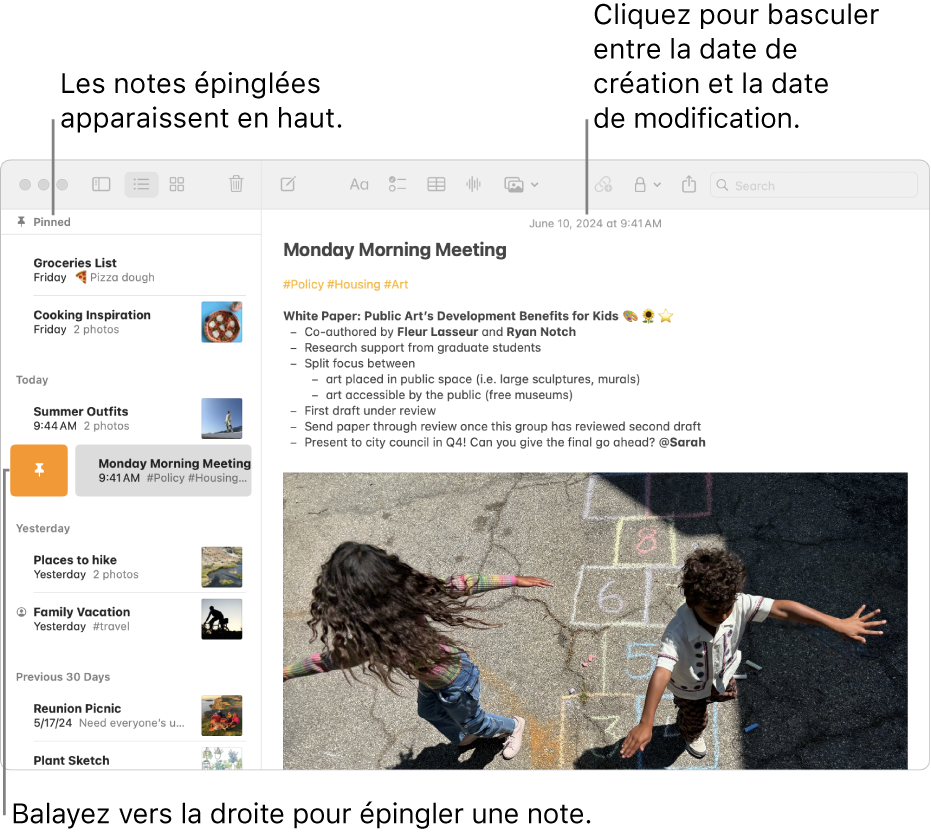
Choisir l’option de tri par défaut de toutes les notes
Accédez à l’app Notes
 sur votre Mac.
sur votre Mac.Choisissez Notes > Réglages.
Cliquez sur le menu local « Trier les notes par », puis choisissez une option.
L’option que vous choisissez s’applique aux notes de l’ensemble des dossiers et des comptes qui utilisent les règles de tri par défaut.
L’option de tri par défaut s’applique systématiquement aux dossiers « [Compte] (tout) » et « Suppressions récentes ».
Trier les notes d’un dossier
Accédez à l’app Notes
 sur votre Mac.
sur votre Mac.Sélectionnez le dossier dans la barre latérale.
Cliquez sur
 , choisissez « Trier par », puis sélectionnez une option.
, choisissez « Trier par », puis sélectionnez une option.L’option que vous choisissez s’applique uniquement aux notes de ce dossier.
Épingler les notes
Les notes épinglées s’affichent toujours en haut de la liste des notes. Si vous épinglez une note sur un appareil, elle sera épinglée sur tous vos appareils sur lesquels vous êtes connecté au même compte Apple.
Remarque : vous ne pouvez pas épingler de note qui se trouve dans le dossier « Suppressions récentes ».
Accédez à l’app Notes
 sur votre Mac.
sur votre Mac.Sélectionnez une ou plusieurs notes, puis choisissez Fichier > Épingler la note.
Vous pouvez également balayer vers la droite sur la note (dans la liste des notes) avec deux doigts sur le trackpad (utilisez un seul doigt sur une Magic Mouse), puis cliquer sur
 .
.
Astuce : une fois que vous disposez d’au moins une note épinglée et une note détachée, vous pouvez simplement faire glisser une note depuis la section Notes vers la section Épinglées pour l’épingler. Vous pouvez également faire glisser une note depuis la section Épinglées vers la section Notes pour la détacher.
Vous pouvez également ajouter des widgets Notes au centre de notifications ou au bureau pour accéder facilement aux notes et dossiers que vous utilisez le plus souvent. Consultez la rubrique Utiliser des widgets Notes.